A Windows 11/10 lassú frissítés után
A Microsoft(Microsoft) a közelmúltban elkezdett egy új frissítést kidolgozni, amely felhasználói beavatkozás nélkül automatikusan frissíti a régi (örökölt) Edge-et az új (Chromium) Edge-re . Ha azonban az Edge vagy bármely más Windows-frissítés(Windows Update) telepítése után lassú rendszerindítási időt tapasztal a Windows 11/10 , valamint általában lassú számítógépet(slow PC) , akkor ez a bejegyzés segíteni fog. Ebben a bejegyzésben bemutatjuk azokat a megoldásokat, amelyekkel megpróbálhatja enyhíteni ezt a problémát.
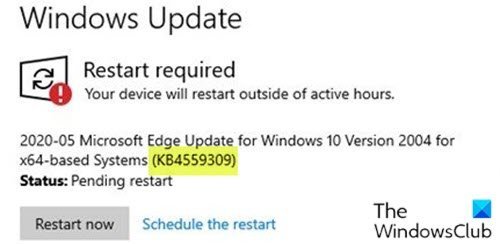
A Windows(Windows) aktuális verziójától függően a KB4559309 , KB4541301 vagy KB4541302 jelzést kapja(KB4541302) meg . A különbség a normál kumulatív frissítés és az Edge frissítés között az, hogy az utóbbi egy automatikus frissítés, és ez kényszerítve lesz a rendszerre.
A PC-felhasználók jelentései szerint a Windows 10 KB4559309 (Edge frissítés)(KB4559309 (Edge update)) kifejezetten lelassíthat egyes Windows 10 rendszerű(Windows 10) számítógépeket.
A Windows 11/10 lassú frissítés után
Ha ezzel a Windows frissítés utáni lassú(Windows slow after update) problémájával szembesül, a probléma megoldásához az alábbi sorrendben próbálja ki az általunk javasolt megoldásokat.
- Távolítsa el a nemrég telepített frissítést(Update) , és rejtse el a problémás frissítést(Update)
- Hajtsa végre a Rendszer-visszaállítást(Perform System Restore) , és blokkolja a frissítést
- Állítsa vissza a Windows 11/10 rendszert
- Frissítse a firmware-t és a BIOS-t.
Vessünk egy pillantást a folyamat leírására a felsorolt megoldások mindegyikére vonatkozóan.
1] Távolítsa(Uninstall) el a nemrég telepített frissítést(Update) , és rejtse el a problémás frissítést(Update)
Ehhez a megoldáshoz el kell távolítania a problémás frissítést(to uninstall the problematic update) , majd blokkolnia kell a frissítést a Windows Update szolgáltatásból, hogy megakadályozza a bitek újratöltését és újratelepítését az eszközön.
Előfordulhat, hogy nem tudja eltávolítani a KB4559309-es(KB4559309) frissítést, és az alábbi hibaüzenettel a próbálkozások sikertelenek lesznek.
Update is required and cannot be uninstalled.
Ebben az esetben folytassa a következő megoldással.
2] Hajtsa végre a Rendszer-visszaállítást(Perform System Restore) , és blokkolja az Edge frissítését
A probléma megoldásához ez a megoldás magában foglalja a rendszer-visszaállítás(System Restore)(perform a System Restore) végrehajtását , majd az Edge-frissítés letiltását az Edge Blocker Toolkit segítségével,(block the Edge update using the Edge Blocker Toolkit) vagy blokkolja az Edge automatikus telepítését a Windows 10 rendszert futtató számítógépére egy beállításjegyzék-feltöréssel(block Edge from automatically installing on your Windows 10 computer via a registry hack) .
Miután blokkolta az Edge frissítést(Edge Update) , manuálisan letöltheti és telepítheti az Edge(manually download and install Edge) -t Windows 10 rendszerű eszközére.
3] Állítsa vissza a Windows 11/10 rendszert
Ehhez a megoldáshoz egyszerűen el kell végeznie egy Friss indítású, helyben történő frissítési javítást az összes (Fresh Start, In-place upgrade repair)Windows - összetevő visszaállításához . Továbbá, ha Windows 11/10 verziót használ, akkor ez a lehetőség is megvan, akkor megpróbálhatja a Cloud Reset(try Cloud Reset) funkciót .
4] Frissítse a firmware-t és a BIOS-t
Ezen a ponton, ha továbbra is tapasztalja a problémát, miután sikerült telepítenie az új Edge -t Windows - eszközére, akkor megpróbálhatja frissíteni a BIOS(updating the BIOS) -t és a firmware -t a rendszeren.
Any of these solutions should work for you!
Related posts
A szolgáltatásfrissítések biztonsági intézkedéseinek letiltása a Windows 10 rendszeren
Mi az engedélyezési csomag a Windows 10 rendszerben?
Javítsa ki a 0x80070422 számú Windows Update hibát Windows 10 rendszeren
Javítsa ki a Windows Update 0x8e5e03fa hibáját Windows 10 rendszeren
Problémáink vannak az újraindítással a 0x8024a11a 0x8024a112 telepítés befejezéséhez
Javítsa ki a 0x80070541 számú Windows Update hibát Windows 10 rendszeren
Windows Update 0x800F081F hiba a Windows 11/10 rendszerben
A Windows Update letöltése vagy telepítése nem történik meg, 0x80070543 számú hiba
A Windows Update telepítése nem sikerült a 0x8024004a hibakóddal
A 0XC190010d és 0XC190010a Windows frissítési hibakódok javítása
Bevált módszerek a Windows Update telepítési idejének javítására
Javítsa ki a 0x80072efe hibát a Windows 10 Update Assistantben
Töltse le a Windows frissítéseket és alkalmazásokat más Windows 11/10 rendszerű számítógépekről
Más Microsoft-termékek frissítése a Windows Update segítségével
0x80246017 számú hiba, nem tudtuk telepíteni a frissítéseket a fiók használatával
A 0x80070012 számú Windows Update hibakód javítása
Hol található és hogyan olvasható a Windows Update naplója a Windows 11/10 rendszerben
Módosítsa a kézbesítés-optimalizálási gyorsítótár-meghajtót a Windows frissítésekhez
A Windows 10 frissítés kezelése vagy leállítása a WAU Manager segítségével
Új funkciók a Windows 10 20H2 verziójában, 2020. októberi frissítés
